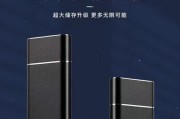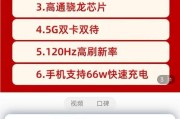在当今数字化时代,网络的稳定性和安全性对于每个家庭和企业都是至关重要的。华为作为全球领先的通信设备供应商,推出的五合一网关设备不仅具有高效的数据处理能力,而且在配置和使用上也十分便捷。本文将详细指导您如何设置华为五合一网关,帮助您顺利完成网络配置。
华为五合一网关是一种集成了多种网络功能的综合设备,其中包括路由、交换、防火墙、VPN以及无线接入点等。这种多功能的设计能够帮助用户简化网络结构,减少设备投入,并提高网络效率和安全性。
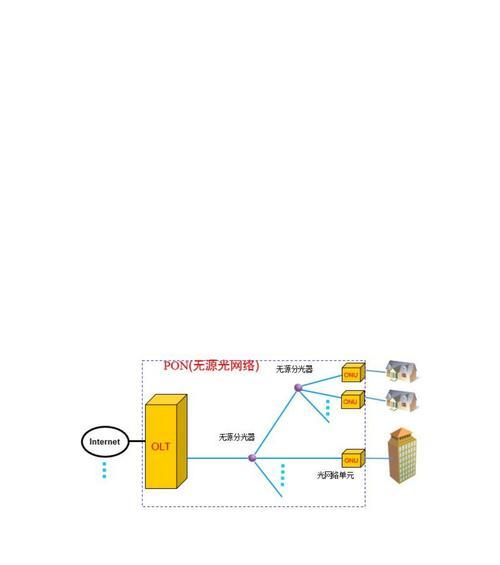
二、准备工作
在开始设置之前,请确保您已经准备好了以下几项
1.华为五合一网关设备。
2.与设备相连的电脑或移动设备,确保有浏览器访问。
3.网络连接线,包括电源线、网线等。
4.您的宽带账号和密码。
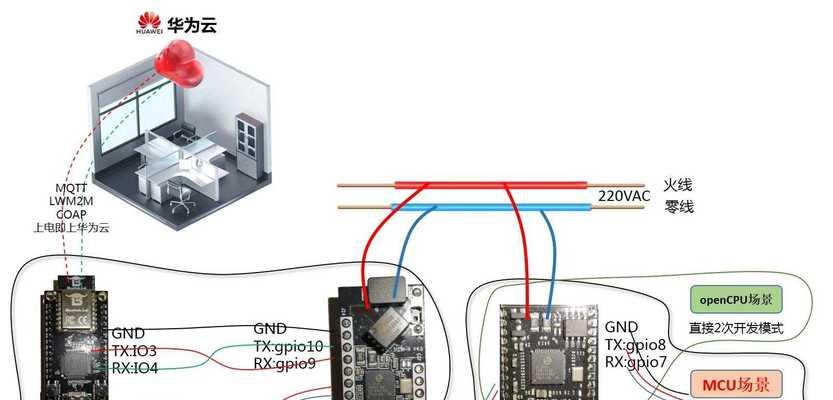
三、华为五合一网关设置步骤
1.设备连接
将网关与电源相连,并确保电源指示灯亮起。然后将网线连接到网关的WAN口,并连接到宽带的入口,此时可以连接电脑至网关的LAN口,准备开始配置。
2.访问网关管理界面
在电脑或移动设备上打开浏览器,输入网关的默认IP地址(通常是192.168.100.1或192.168.1.1),并按回车键。输入网关的初始用户名和密码(一般为admin),即可进入管理界面。
3.设置WAN口
在管理界面的“网络”选项下,选择“WAN口设置”,输入您的宽带账号和密码,并选择正确的上网方式。对于大多数用户来说,通常选择“PPPoE”拨号上网。设置完毕后,点击“连接”,等待设备联网。
4.设置LAN口
在“网络”选项下,进入“LAN口设置”页面。在这里您可以设置网关的局域网IP地址,以便于管理和分配局域网内的设备IP地址。一般保持默认设置即可。
5.配置无线网络
若网关设备支持无线功能,您还需要进行无线网络的配置。在管理界面找到无线网络相关的设置,设置无线网络名称(SSID)和密码。建议设置复杂的密码以增强安全性。
6.网络安全设置
为确保网络安全,进入“安全设置”选项,可以开启防火墙,设置访问控制列表(ACL)等,为您的网络增添一层防护。
7.保存并重启
完成以上设置后,不要忘记保存配置,并重启网关设备使设置生效。

四、常见问题解决
1.设备连接不成功怎么办?
确认网线是否正常连接,并检查物理连接有无问题。
确保电脑或设备的IP地址与网关在同一网段内。
尝试重启网关设备。
2.无法上网?
确认宽带账号和密码是否正确。
检查WAN口设置是否与您的上网方式相符。
联系宽带服务提供商确认服务状态。
3.无线网络不稳定?
检查无线信号是否受到干扰,尝试更换信道。
检查是否有其他设备正在占用过多的带宽。
确保无线网络加密设置安全。
五、深度指导与技巧
在配置过程中,您可能会对特定的设置选项感到困惑。此时,可以查阅华为的官方文档或联系客服获取更专业的指导。定期更新网关的固件版本也是确保网络安全和性能的关键步骤。
六、
通过以上步骤,您应该能够顺利完成华为五合一网关的设置和网络配置。记住,一个稳定且安全的网络环境对于任何用户的日常使用都至关重要。华为五合一网关以其强大的功能和易用性,能够满足您多样化的网络需求。希望本文能够为您提供所需的所有信息和指导,帮助您轻松打造理想的家庭或企业网络环境。
标签: #华为